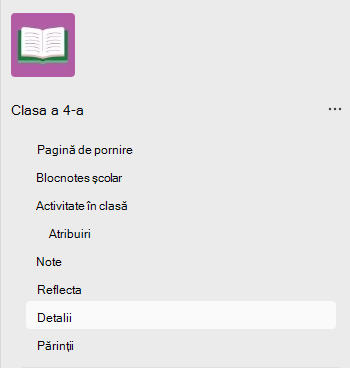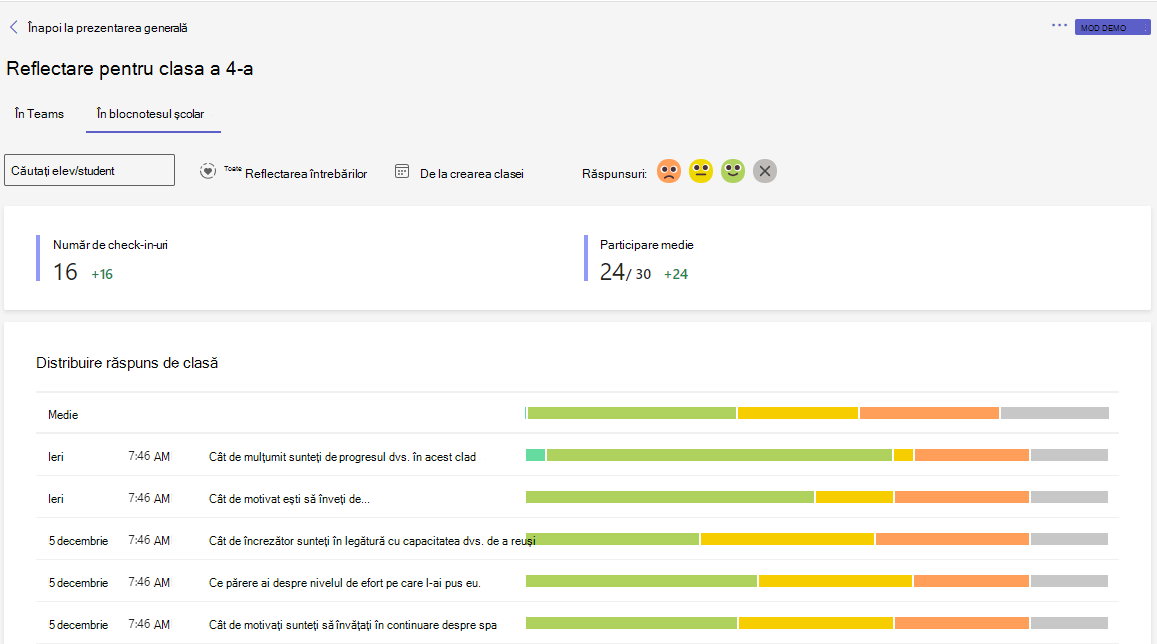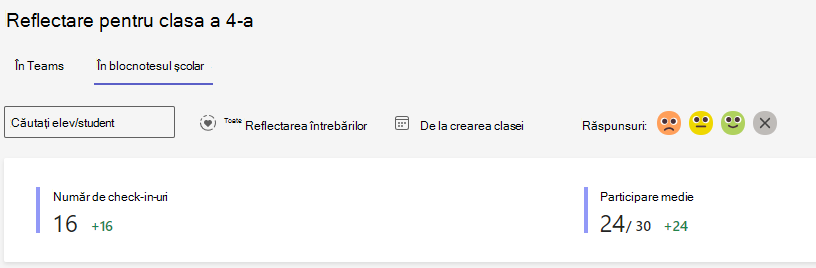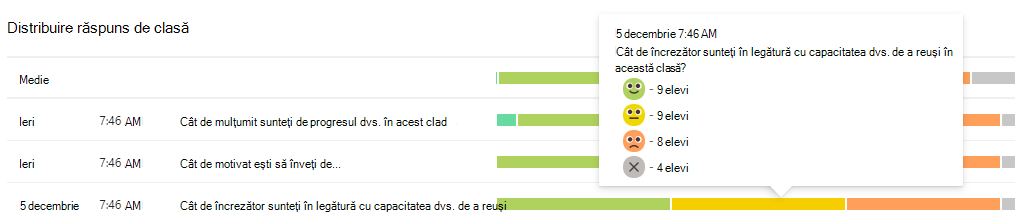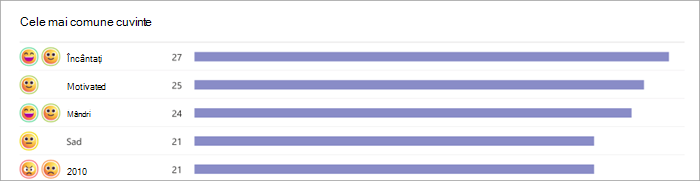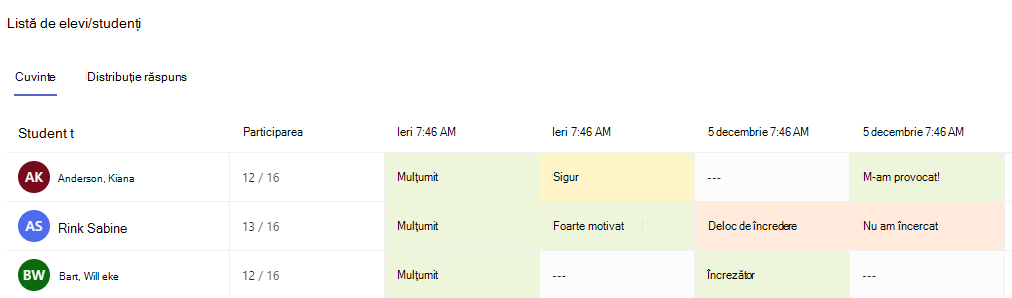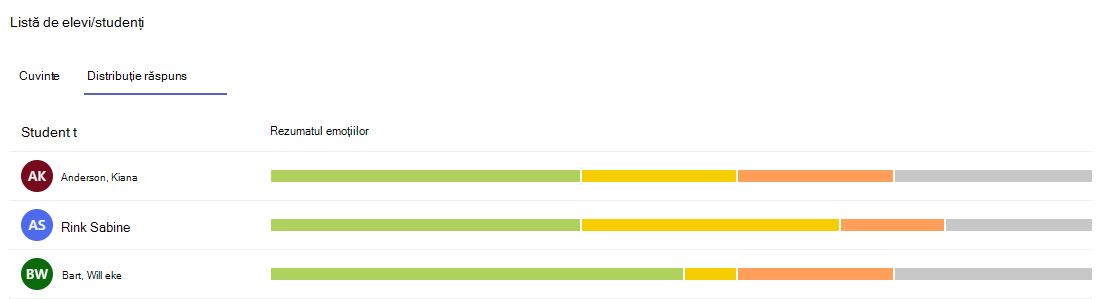Vizualizați datele Reflect în Detalii
Se aplică la
Utilizați Insights pentru educație pentru a vizualiza dintr-o privire starea emoțională a clasei dumneavoastră. Reflectați check-in-urile, care le oferă elevilor posibilitatea de a denumi și de a-și împărtăși emoțiile cu dvs., pot fi vizualizate în Detalii pentru a vă ajuta să identificați modele și să construiți suport pentru audiență specifică. Reflectare obișnuită Utilizarea poate fi un punct de plecare excelent pentru oportunitățile de învățare socială și emoțională din clasa dumneavoastră.
-
Navigați la fila Detalii a clasei dorite.
2. Din tabloul de bord Prezentare generală Detalii, selectați panoul Reflect.
3. Detalii sortează Răspunsurile la check-in în răspunsurile postate într-un canal Teams și cele încorporate în Blocnotesul școlar. Selectați În Blocnotes școlar sau În Teams pentru a alege întrebările pe care doriți să le revizuiți.
Filtrarea datelor
În mod implicit, raportul reflectă toți elevii, toate reflecțiile și toate emoțiile din ultimele 28 de zile. Selectați
-
Filtrul elev/student: tastați numele unui elev/student în caseta Căutați elevi/studenți pentru a restrânge datele la acel elev/student.
-
Filtru de întrebare: selectați orice întrebare pentru a vedea cum a răspuns elevul/studentul la acea întrebare în timp sau alegeți Toate reflexiile pentru a vedea răspunsurile lor la fiecare întrebare.
-
Filtru de timp: selectați opțiuni suplimentare pentru intervalul de timp.
-
Alegeți Interval particularizat pentru a introduce propriile date pentru un interval de timp care poate începe până la crearea clasei.
-
-
Filtrarea emoțiilor: atingeți orice emoji pentru a le deselecta, eliminându-le din datele vizibile și facilitând acțiunile direcționate.
Citirea datelor
Distribuția emoțiilor de clasă
Vizualizați defalcarea răspunsurilor elevilor/studenților pentru orice dată. Treceți cu mouse-ul peste graficul cu bare pentru a vedea întrebarea și distribuția exactă a răspunsurilor.
Cele mai uzuale cuvinte
Vedeți ce cuvinte utilizează elevii/studenții pentru a le descrie experiența.
Notă: Elevii/studenții nu își denumesc emoțiile în Reflectați check-in-urile din Blocnotesul școlar, astfel că acest grafic nu va fi disponibil pe fila Blocnotes școlar .
Listă de elevi/studenți
Cuvinte:
Selectați fila Cuvinte pentru a vizualiza cuvintele selectate de elevi/studenți pentru check-in-uri cu datele din intervalul de timp selectat. Treceți cu mouse-ul peste orice secțiune pentru a vedea la ce întrebare răspundea elevul/studentul.
Distribuție răspuns:
Selectați fila Distribuire răspuns pentru a vizualiza dintr-o privire datele care arată cum a răspuns fiecare elev/student la Check-in-uri Reflectate. Treceți cu mouse-ul peste graficul barei pentru o defalcare mai detaliată a sentimentelor raportate.
Sfaturi pentru luarea de măsuri utilizând raportul Reflect data:
Identificați emoțiile incomode:
Deselectați emoji-urile confortabile din raport pentru a vă concentra pe emoțiile dificile cu care se confruntă elevii/ studenții. Pentru ce întrebări raportează sentimente incomode? Ce modele puteți vedea? Cum puteți modifica practicile clasei pentru a susține elevii/studenții pe baza acestor date?
Începeți conversații despre empatie:
Un Check-in Reflect cu o gamă largă de răspunsuri poate fi un instrument valoros în a discuta cu elevii despre empatie. Solicitați-le elevilor să vadă distribuția emoțiilor dintr-una dintre check-inurile lor Reflect și să întrebe: Toți cei din clasă se simt la fel ca dvs.? Cum poate să știe că unii elevi/studenți din clasă au o zi grea asupra modului în care vă puteți comporta astăzi? Dacă ai avea o zi grea, cum ai vrea ca prietenii tăi să te sprijine?
Aflați mai multe
Introducere în Reflectare în Teams